今回は、アップグレード後のWindows.oldフォルダのファイルを復元する方法をご紹介します。失った大切なファイルを取り戻すだけでなく、簡単にやろうと思えば、フォルダごと取り戻すことも可能です。
パソコンで仕事をする人のほとんどは、Windowsのフォルダを使ったことがあると思います。Windowsを新しいバージョンにアップグレードすると、Windowsの古いフォルダが自動的に作成され、以前のオペレーティングシステムの関連データのバックアップが保存されることがあります。このWindowsの旧フォルダー(Windows.old)があれば、いつでも古いOSに戻ることができます。さらに、Windows.oldフォルダーは、そこから新しくインストールしたOSにファイルデータをコピーすることも可能です。
Windows.oldフォルダーが見つからない理由
Windows.oldフォルダーからファイルを復元する必要がある一般的な理由は、次のとおりです。
1.Windows.oldフォルダーを誤って削除してしまった。
2.新しいバージョンのWindowsにアップグレードした後、Windows.oldフォルダーを意図的に削除した。
3.Windowsの別のバージョンにアップグレードするときに、Windows.oldフォルダーがシステム上に作成されていない。
この記事では、地球上で最も強力なファイル救出ソフトウェアであるBitwar Data Recoveryを使って、Windows.oldフォルダーからファイルを復元する簡単なステップをご紹介します。 WindowsとMacの両システムに対応するこのデータ復元ソフトは、数秒でダウンロードしてインストールすることができます。 安全で、信頼性が高く、効率的で、あらゆる損失方法で消えたあらゆるタイプのファイルを救出することができます。 そして、たった3つの簡単なステップで、安全かつ確実なレスキューを提供します。
Windows.oldフォルダーを復元する方法
方法1.Bitwarデータ復元ソフトを使用してWindows.oldフォルダーを復元する
Bitwarデータ復元ソフトのメリット
1.様々なエラーでアクセス不能になったドライブからデータを救出することができます。
2.内/外付けHDD、失われたパーティション、USBメモリ、TFカード/SDカードなどのメモリーカード、ごみ箱、クラッシュしたコンピュータなどのデータ復旧をサポートします。
3.削除、フォーマット、RAWなど、さまざまな紛失のケースから高い成功率でデータを救出することができます。
4.写真、ビデオ、ドキュメント、オーディオ、メールなど、1000種類以上のデータのレスキューに対応しています。
5.MacとWindows二つのバージョンがあります。
6.シンプルな操作画面と使いやすい機能があります。
7.新規登録者は30日間無料試用できます。
8.スキャンとプレビューは無料です。プレビューできないなら、復元する必要はありません。
まずBitwarデータ復元ソフトをパソコンにインストールしてください。復元したいディスクドライブにインストールしないでください。
ステップ1.ウィザードモードで復元したいデータの保存場所を選択します。
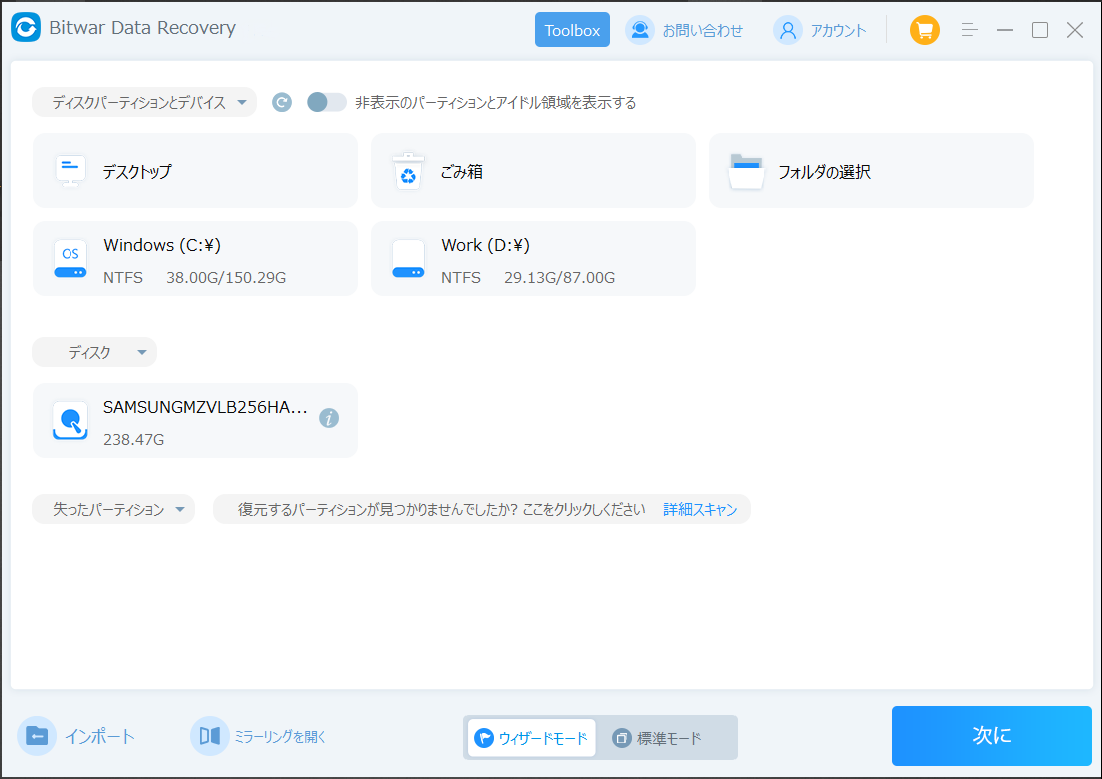
ステップ2.スキャンモードを選択します。まずクイックスキャンを実行してください。フォーマット/初期化によって消えたデータを復元する場合、直接「初期化ファイルの復元」を選択してください。「クイックスキャン」と「初期化したファイルの復元」が復元したいファイルを検出できなかったら、またディープスキャンを実行してみてください。
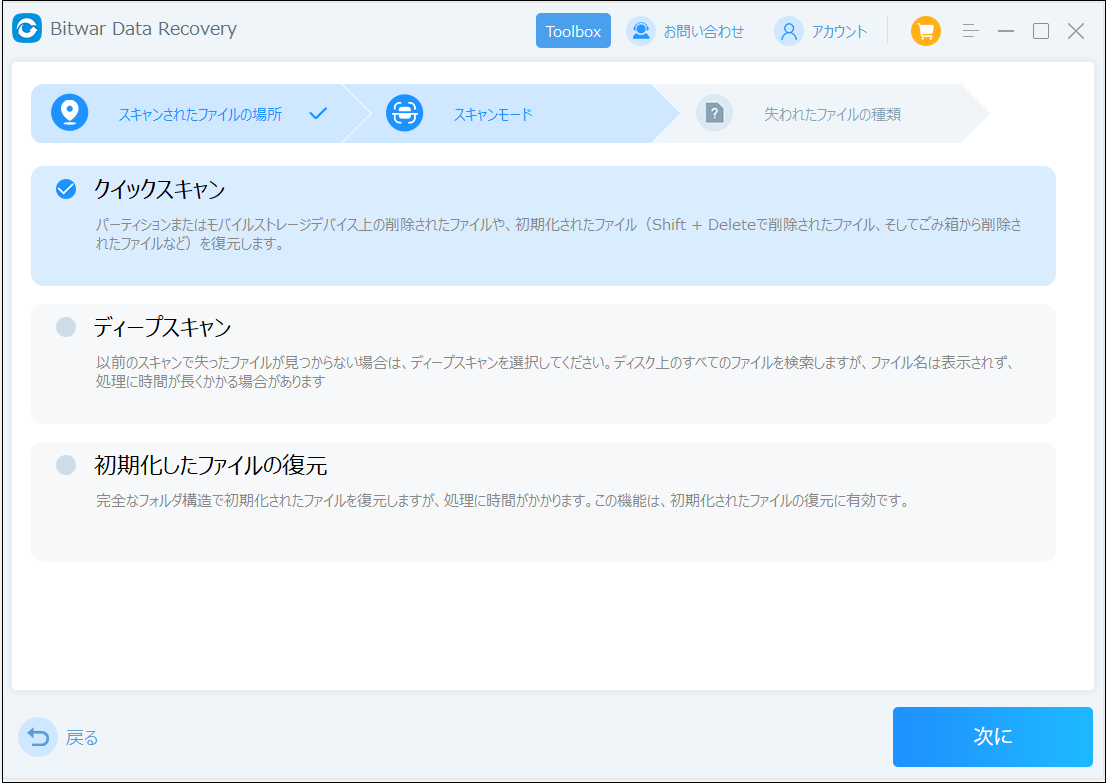
ステップ3.復元したいファイルのデータの種類を選択します。「スキャン」をクリックします。

ステップ4.検出されたデータをプレビューすることができます。「復元」をクリックしてデータを他のディスクに復元します。データが上書きされないように、復元したいデータを元の場所に復元しないでください。他のドライブやデバイスに復元するのがお勧めです。復元が完了したら、データを元の保存場所にコピーすることができます。
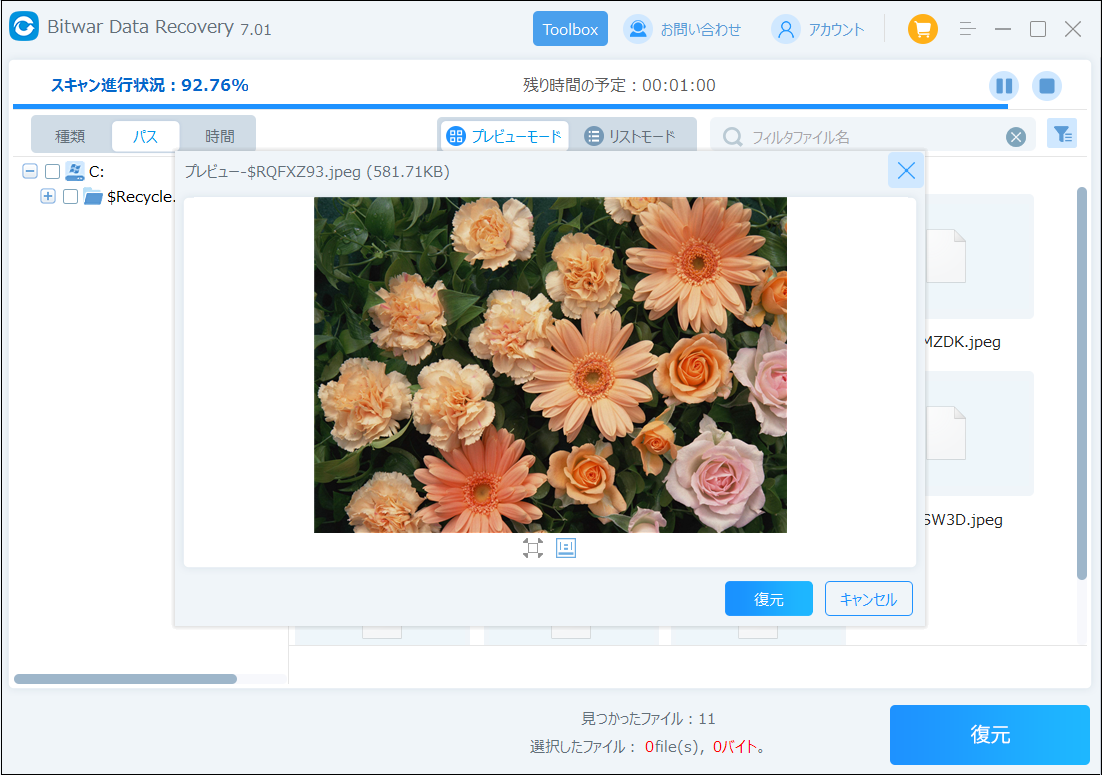
この問題を解決するもう一つの方法は、新しいWindowsオペレーティングシステムにアップグレードするときの解決策に基づくものです。 Windows.oldフォルダーが存在しないか、またはフォルダが見つからないことがわかります。おそらく、新しいWindowsシステムがWindows.oldフォルダーを隠しているためでしょう。
この場合、そのフォルダーへのアクセスは許可されません。 したがって、そこからデータを取り出すことはできません。 しかし、利点は、フォルダオプションを変更すると、隠されたWindows.oldフォルダーにアクセスできるようになることです。
解決策2:Windows.oldフォルダーを再表示する(Windows 10)
ステップ1:Winロゴ+Eを押して、「このPC/マイコンピュータ」を開く。
ステップ2: ここでメニューから「表示」オプションを選択し、サブメニューから「オプション」をクリックして、提供されるドロップダウンメニューから「フォルダと検索オプションの変更」を選択します。

ステップ3:「表示」タブをクリックします。「ファイルとフォルダーの表示」に「隠しファイル、隠しフォルダー、および隠しドライブを表示」を選択します。「保護されたオペレーティングシステムファイルを表示しない」のチェックを外します。最後「適用」と「OK」をクリックします。
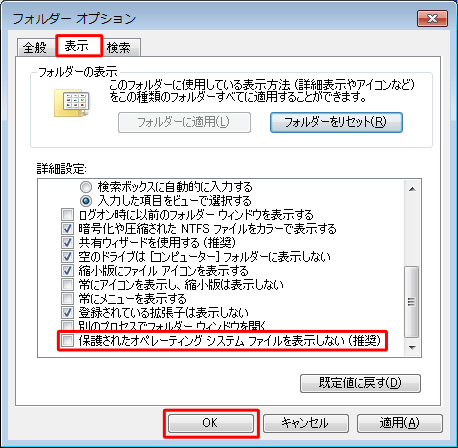

ステップ4:設定を適用して、隠されているWindows.oldフォルダーを表示することができるようになります。
ステップ5:Windows.oldフォルダーを右クリックして選択し、メニューから「プロパティ」を選択します。
ステップ6:「全般」タブが表示されますので、属性から「隠しファイル」のチェックを外し、一番下の「適用」ボタンをクリックします。

ステップ5:Windows.oldフォルダーを右クリックして選択し、メニューから「プロパティ」を選択します。
ステップ6:「一般」タブが表示されますので、ここから「隠す」のチェックを外し、一番下の「適用」ボタンをクリックします。
最後に、「属性の変更の確認」ウィンドウから、「OK」ボタンをクリックして変更を適用します。
Windows.oldフォルダーを復元することに関する問題は、問題の原因に応じて、上記のいずれかの解決策を選択して使用できます。
まとめ
この記事から学ぶことで、どんなコンピューター・ユーザーでもWindows.oldフォルダーを取り出すための解決策を得ることができます。この特別な状況のもう一つの理由は、Windows.oldが全く作成されなかったこと可能性がありますが、それはWindows.oldフォルダーが誤って削除されたか、コンピュータデバイス上のより多くのスペースを利用するために意図的に削除された可能性もあります。Bitwarデータ復元ソフトを使用してWindows.oldフォルダーを復旧してみてください。





